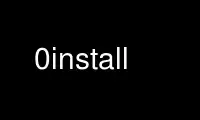
Đây là lệnh 0install có thể được chạy trong nhà cung cấp dịch vụ lưu trữ miễn phí OnWorks bằng cách sử dụng một trong nhiều máy trạm trực tuyến miễn phí của chúng tôi, chẳng hạn như Ubuntu Online, Fedora Online, trình giả lập trực tuyến Windows hoặc trình mô phỏng trực tuyến MAC OS
CHƯƠNG TRÌNH:
TÊN
0install - một hệ thống cài đặt phần mềm phi tập trung
SYNOPSIS
Tải về và đang chạy:
0 cài đặt chọn URI
0 cài đặt tải về URI
0 cài đặt chạy URI [ARG] ...
0 cài đặt cập nhật URI
Ứng dụng
0 cài đặt thêm vào TÊN URI
0 cài đặt hiển thị TÊN
0 cài đặt cập nhật TÊN
0 cài đặt whatchanged TÊN
0 cài đặt phá hủy TÊN
Nền tảng khác lệnh:
0 cài đặt cấu hình [TÊN [GIÁ TRỊ]]
0 cài đặt nhập khẩu Cá giống
0 cài đặt MẪU
0 cài đặt Tìm kiếm TRUY VẤN
0 cài đặt nguồn cấp dữ liệu bổ sung [GIAO DIỆN] Cá giống
0 cài đặt loại bỏ nguồn cấp dữ liệu [GIAO DIỆN] Cá giống
0 cài đặt danh sách nguồn cấp dữ liệu URI
0 cài đặt người đàn ông COMMAND
0 cài đặt tiêu MỤC | KIẾN TRÚC [TRÍCH XUẤT]
0 cài đặt hàng ...
0 cài đặt nô lệ
MÔ TẢ
Zero Install là một hệ thống cài đặt phần mềm phân phối chéo phi tập trung. Các chương trình
và các thư viện được xác định bởi các URI, và không cần phải có kho lưu trữ trung tâm. Số không
Cài đặt đảm bảo rằng các gói không thể xung đột với nhau và các chương trình có thể
được chia sẻ giữa những người dùng không ủy thác lẫn nhau. Xem trang web để biết thêm thông tin:
http://0install.net/
Trường hợp đơn giản nhất là yêu cầu 0install chạy một chương trình, với URI của nó. Ví dụ:
0 cài đặt chạy http://rox.sourceforge.net/2005/interfaces/Edit
Lần đầu tiên bạn làm điều này, thông tin chi tiết về các phiên bản có sẵn của chương trình sẽ được tải xuống
và được lưu vào bộ nhớ đệm, cùng với thông tin chi tiết về bất kỳ thư viện nào mà nó phụ thuộc vào.
Zero Install sẽ chạy một trình giải để chọn phiên bản tốt nhất của từng thành phần để sử dụng. Vì
ví dụ, nó sẽ chọn các tệp nhị phân tương thích với CPU và hệ điều hành của bạn,
bằng ngôn ngữ ưa thích của bạn và được đánh dấu là "ổn định" (theo mặc định).
Nếu $ DISPLAY được đặt, 0install sẽ hiển thị một cửa sổ nơi bạn có thể xác nhận (hoặc thay đổi)
các phiên bản đã chọn.
Sau đó, nó sẽ tải xuống các tệp lưu trữ tương ứng cho các phiên bản đó và lưu trữ chúng trong
cả bộ nhớ cache. Mỗi gói giải nén vào thư mục riêng của nó.
Cuối cùng, 0install sẽ khởi chạy chương trình, thiết lập các biến môi trường để cho phép nó định vị
các thư viện của nó.
GLOBAL LỰA CHỌN
Đối số không phải tùy chọn đầu tiên cho 0install là lệnh con cụ thể mà bạn muốn
biểu diễn; chúng được mô tả chi tiết trong phần tiếp theo.
Tuy nhiên, có một số tùy chọn áp dụng cho tất cả các hoạt động. Đó là:
-c, --console
Không bao giờ sử dụng GUI. Thông thường, 0install chuyển sang chế độ đồ họa nếu nó cần
tải xuống bất kỳ thứ gì từ mạng (trừ khi DISPLAY không được đặt).
- chạy thử
Không lưu bất kỳ thay đổi nào vào đĩa và không thực sự chạy chương trình. Thay vào đó, chỉ
in ra những thay đổi sẽ được thực hiện. Lưu ý rằng, vì 0install là một
hệ thống an toàn, thường không cần sử dụng tùy chọn này. Tuy nhiên, nó có thể được
hữu ích như một công cụ hỗ trợ học tập hoặc để kiểm tra.
-h, --Cứu giúp
Hiển thị văn bản trợ giúp cài sẵn.
-o, - ngoại tuyến
Chạy ở chế độ ngoại tuyến, ghi đè cài đặt mặc định. Điều này ngăn 0install từ
kiểm tra các bản cập nhật và tải xuống các bản cập nhật ngay cả khi nó biết về chúng.
-v, --dài dòng
Đầu ra dài dòng hơn. Sử dụng hai lần để có đầu ra dài dòng hơn.
--with-store = DIR
Nối một thư mục vào danh sách các bộ đệm triển khai. Mỗi thư mục con của DIR
chứa nội dung của một phiên bản chương trình hoặc thư viện.
LỆNH SUB
0 cài đặt chọn [TÙY CHỌN] URI
Chọn một phiên bản của chương trình được xác định bởi URI và các phiên bản tương thích của tất cả các
sự phụ thuộc. Thông tin về các phiên bản có sẵn sẽ được tải xuống nếu nó chưa có trong
bộ nhớ cache.
URI có thể là một URL HTTP, chẳng hạn như `http://site/program.xml'hoặc tên đường dẫn địa phương như
`tệp: ///path/to/program.xml '.
Đối với URL HTTP, tệp từ xa là tài liệu XML đã ký. Nếu khóa không được biết và
đáng tin cậy, bạn sẽ được nhắc chấp nhận nó trước. Tệp nguồn cấp dữ liệu cục bộ không được ký (bất kỳ
chữ ký sẽ bị bỏ qua).
Bạn cũng có thể chỉ định một tài liệu lựa chọn cục bộ, như đã tạo trước đó bằng cách sử dụng --xml
tùy chọn, chứ không phải là một nguồn cấp dữ liệu. Trong trường hợp đó, 0install chỉ cần sử dụng các phiên bản đó mà không cần
chạy bộ giải.
Sau khi chọn (nhưng không tải xuống) một tập hợp các phiên bản, lựa chọn được hiển thị trong
định dạng con người có thể đọc được. Sử dụng --xml để có được đầu ra mà máy có thể đọc được.
Nếu không thể chọn một tập hợp các phiên bản bằng cách sử dụng thông tin đã lưu trong bộ nhớ cache, thì 0install sẽ kiểm tra
để cập nhật trước.
Nếu một tập hợp các phiên bản có thể được chọn dựa trên thông tin hiện được lưu trong bộ nhớ cache, nhưng
thông tin đang trở nên cũ, 0install sẽ ngay lập tức trả về lựa chọn hiện tại và
cũng sẽ bắt đầu một quy trình nền để kiểm tra các bản cập nhật. Cấu hình `` làm mới ''
thiết lập các điều khiển khi thông tin đã lưu trong bộ nhớ cache được coi là cũ.
Các tùy chọn để chọn:
--before = VERSION
Chọn phiên bản sớm hơn VERSION (tức là buộc sử dụng phiên bản cũ của
chương trình). Bạn chỉ có thể hạn chế phiên bản của chính chương trình bằng cách sử dụng
tùy chọn, không phải phiên bản của bất kỳ phụ thuộc nào.
--command = COMMAND
Một số chương trình cung cấp nhiều lệnh. Điều này chọn cái nào bạn muốn. Phổ thông
các giá trị là `run '(mặc định),` kiểm tra' (được sử dụng bởi 0test) và `biên dịch '(được sử dụng bởi
0 biên dịch). Bạn cũng có thể dùng --command = "" nếu bạn không muốn chạy bất kỳ lệnh nào (đối với
ví dụ, nếu gói chứa dữ liệu chứ không phải là một chương trình).
--may-biên dịch
Coi mọi triển khai nguồn là một tệp nhị phân tiềm năng. Điều này có thể được sử dụng để tìm
những gì cần được biên dịch để chạy một chương trình. Hiện tại điều này chỉ có sẵn cho
"0 cài đặt chọn".
--message = MESSAGE
Nếu chúng tôi hiển thị hộp thoại để tải xuống, hãy hiển thị MESSAGE để người dùng giải thích
tại sao cần tải xuống.
--not-before = VERSION
Phiên bản đã chọn không được sớm hơn VERSION. ví dụ nếu bạn muốn chạy
phiên bản 2.0 trở lên, sử dụng --not-before = 2.0.
--Làm tươi
Tải xuống bản sao mới của tất cả các nguồn cấp dữ liệu đã sử dụng trước khi chọn. Thông thường, các bản sao được lưu trong bộ nhớ cache
sẽ được sử dụng nếu có (kiểm tra các bản cập nhật sau này, trong nền).
--nguồn
Chọn mã nguồn thay vì mã nhị phân. Điều này được sử dụng trong nội bộ bởi `0compile '.
--version = RANGE
Yêu cầu phiên bản của chương trình chính trong phạm vi đã cho. Đây có thể là một đơn giản
số (ví dụ --version = 2.3) hoặc một phạm vi (ví dụ: --version = 2.3 ..! 2.7). Đối với các phạm vi,
một trong hai kết thúc có thể bị bỏ qua. Các "!" chỉ ra rằng phạm vi loại trừ phạm vi cuối cùng
giá trị. Các lựa chọn thay thế có thể được phân tách bằng "|", ví dụ: "2.6 ..! 3 | 3.2 .." (cho phép 2.6,
2.7, 3.2, v.v., nhưng không phải 2.5 hoặc 3.0).
--version-for = URI Range
Chỉ định phạm vi (như đối với --phiên bản) cho bất kỳ thư viện hoặc thành phần phụ nào. Nếu như URI is
URI của chương trình chính thì điều này tương đương với việc sử dụng --phiên bản.
--xml In tập hợp các triển khai đã chọn dưới dạng tài liệu XML để tạo tệp tin. Điều này có thể là
được sử dụng sau này với các lệnh phụ `` tải xuống '' và `` chạy ''.
`select 'trả về trạng thái thoát bằng XNUMX nếu nó đã chọn một tập hợp các phiên bản và trạng thái
1 nếu nó không thể tìm thấy một tập hợp nhất quán.
0 cài đặt tải về [TÙY CHỌN] URI
Điều này hoạt động tương tự như `` 0install select '', ngoại trừ việc nó cũng tải xuống các
phiên bản nếu chúng chưa được lưu trong bộ nhớ cache. Không giống như `` select '', nó không in phần đã chọn
phiên bản theo mặc định.
Tất cả các tùy chọn cho `` select '' cũng có thể được sử dụng để tải xuống. Ngoài ra, các tùy chọn này là
có sẵn:
--chỉ In các phiên bản đã chọn ở định dạng con người có thể đọc được để in stdout.
`` download '' trả về trạng thái thoát bằng XNUMX nếu nó đã chọn một tập hợp các phiên bản phù hợp và
hiện tất cả chúng đã được tải xuống và ở trong bộ nhớ cache. Ngược lại, nó trả về trạng thái là 1.
0 cài đặt chạy [TÙY CHỌN] URI [ARGS]
Điều này hoạt động tương tự như `` 0install download '', ngoại trừ việc nó cũng chạy chương trình sau
đảm bảo nó nằm trong bộ nhớ cache.
Để tránh phải tiếp tục nhập URI đầy đủ, hãy sử dụng lệnh `` 0install add '' để tạo
các phím tắt để chạy các chương trình của bạn.
Tất cả các tùy chọn cho `` chọn '' cũng có thể được sử dụng để `` chạy '' ngoại trừ --xml. Ngoài ra, những
các tùy chọn có sẵn:
-m, --main = MAIN
Chạy tệp thực thi được chỉ định thay vì mặc định. Nếu MAIN bắt đầu bằng '/' thì
đường dẫn liên quan đến thư mục cấp cao nhất của triển khai, trong khi ngược lại
nó liên quan đến thư mục chứa chương trình MAIN mặc định. Ví dụ,
nếu MAIN mặc định là bin / svn sau đó sử dụng --main = svnadmin sẽ chạy ... / bin / svnadmin
thay thế. Tùy chọn này đã được thay thế phần lớn bằng tùy chọn mới hơn --chỉ huy tùy chọn.
-w, --wrapper = WRAPPER
Thay vì thực hiện trực tiếp chương trình đã chọn, hãy chạy VỎ BÁNH CHƯƠNG TRÌNH ARGS. Điều này
hữu ích để chạy trình gỡ lỗi và công cụ theo dõi trên chương trình (thay vì trên
0 cài đặt!). Lưu ý rằng trình bao bọc được thực thi trong môi trường được chọn bởi
chương trình; do đó, cơ chế này không thể được sử dụng cho hộp cát. Xem phần NỢ
phần bên dưới.
Lưu ý rằng bất kỳ tùy chọn nào sau `` URI '' sẽ được chuyển cho chương trình đang được chạy hơn là
được diễn giải bởi 0install.
`run 'trả về trạng thái thoát là 1 nếu bước tải xuống không thành công. Nếu không, trạng thái thoát
sẽ là trạng thái thoát của chương trình đang chạy.
0 cài đặt cập nhật [TÙY CHỌN] URI
Kiểm tra các bản cập nhật cho chương trình và tải xuống nếu tìm thấy. Điều này tương tự như 0 cài đặt
tải về --Làm tươi, ngoại trừ việc nó in thông tin về việc liệu có bất kỳ thay đổi nào
tìm.
Các tùy chọn tương tự như đối với `` select ''.
0 cài đặt nhập khẩu Cá giống
Nhập nguồn cấp dữ liệu từ một tệp cục bộ, như thể nó đã được tải xuống từ mạng. Đây là
hữu ích khi kiểm tra tệp nguồn cấp dữ liệu, để tránh tải tệp đó lên máy chủ từ xa để
tải xuống lại. Tệp phải có chữ ký số đáng tin cậy, như khi tìm nạp từ
mạng lưới.
Nó cũng hữu ích khi cài đặt nguồn cấp dữ liệu từ đĩa CD hoặc tương tự. Lưu ý: để tạo đầy đủ
gói, để lưu trữ hoặc phân phối trên CD, hãy xem 0xuất khẩu(1).
0 cài đặt nguồn cấp dữ liệu bổ sung [GIAO DIỆN] Cá giống
Đăng ký một nguồn triển khai (phiên bản) bổ sung của một chương trình.
Ví dụ: khi bạn kiểm tra phiên bản dành cho nhà phát triển của một dự án, nó có thể chứa một XML
tệp nguồn cấp dữ liệu. Để thêm phiên bản này vào danh sách các phiên bản có sẵn, hãy sử dụng `` add-feed '' trên
Tệp XML. Tệp không được sao chép, vì vậy bạn không cần phải thêm lại nguồn cấp dữ liệu mỗi lần
đã cập nhật. Có thể bạn cũng sẽ muốn đặt tùy chọn cấu hình `` help_with_testing ''
để đảm bảo rằng các phiên bản thử nghiệm được chọn theo mặc định.
Lưu ý rằng nếu bạn chỉ muốn chạy chương trình, bạn có thể gọi 0install trên tệp nguồn cấp dữ liệu
trực tiếp (không sử dụng `` add-feed ''). Điều này sẽ buộc nó phải sử dụng phiên bản đó, nhưng sẽ không
ảnh hưởng đến những gì xảy ra khi bạn chạy nó bằng URI như bình thường. Sử dụng `` add-feed '' khi bạn muốn
để sử dụng phiên bản dành cho nhà phát triển ngay cả khi sử dụng URI hoặc nếu chương trình là một thư viện (và
do đó được URI tham chiếu bởi các chương trình khác).
0 cài đặt loại bỏ nguồn cấp dữ liệu [GIAO DIỆN] Cá giống
Hủy đăng ký nguồn cấp dữ liệu, đảo ngược tác dụng của `` nguồn cấp dữ liệu bổ sung ''. Nếu GIAO DIỆN không được cung cấp, bạn
sẽ được nhắc chọn GIAO DIỆN để xóa nó khỏi.
0 cài đặt danh sách nguồn cấp dữ liệu URI
Liệt kê tất cả các nguồn cấp bổ sung được thêm vào URI bằng cách sử dụng `` add-feed ''.
0 cài đặt [MẪU]
Liệt kê tất cả các URI giao diện (chương trình) được lưu trong bộ nhớ cache cục bộ. Nếu một cụm từ tìm kiếm được đưa ra, chỉ các URI
chứa chuỗi đó được hiển thị (không phân biệt chữ hoa chữ thường).
0 cài đặt Tìm kiếm TRUY VẤN
Gửi chuỗi truy vấn đến máy chủ nhân bản và hiển thị bất kỳ giao diện nào mà nó trả về. Ghi chú
rằng máy chủ nhân bản mặc định lập chỉ mục tất cả các nguồn cấp dữ liệu đã biết, bất kể chất lượng; bạn phải
quyết định xem có nên tin tưởng các chương trình trước khi chạy chúng hay không.
0 cài đặt cấu hình [TÊN [GIÁ TRỊ]]
Xem hoặc thay đổi cài đặt cấu hình.
Không có đối số, `` 0install config '' hiển thị tất cả các cài đặt cấu hình. Với một
, nó hiển thị giá trị hiện tại của cài đặt được đặt tên. Với hai đối số, nó đặt
cài đặt thành giá trị đã cho.
0 cài đặt người đàn ông COMMAND
Hiển thị man-page của lệnh đã cho. Nếu đối số duy nhất COMMAND là một bệ phóng
script (được tạo bởi "0install add") sau đó trang người được tìm kiếm bởi 0install,
nếu không, các đối số được chuyển trực tiếp đến lệnh man của hệ thống. Điều này
cho phép bạn làm:
bí danh man = "0install người đàn ông - "
0 cài đặt tiêu MỤC | KIẾN TRÚC [TRÍCH XUẤT]
Tính toán băm an toàn của một triển khai. Đây là "dấu vân tay" duy nhất của
thư mục và tất cả các tệp và thư mục con mà nó chứa. Khi xuất bản một chương trình
bằng cách sử dụng 0install, giá trị này phải được đặt trong tệp XML.
-m, --algorithm = HASH
Chọn hàm băm an toàn sẽ được sử dụng. Các giá trị được hỗ trợ là "sha1new" (
default), "sha256" và "sha256new".
Nếu một kho lưu trữ được cung cấp thì băm dành cho thư mục sẽ được tạo nếu
kho lưu trữ đã được giải nén (hoặc thư mục con EXTRACT của nó, nếu một thư mục được chỉ định).
-m, --rõ ràng
-d, --tiêu
Các tùy chọn này kiểm soát việc có hiển thị chính tệp kê khai hay không (một dòng cho mỗi tệp hoặc
thư mục) hoặc thông báo của tệp kê khai (hoặc cả hai). Nếu cả hai tùy chọn đều không được cung cấp, thông báo là
hiển thị.
0 cài đặt --phiên bản
Điều này có thể được sử dụng (không cần bất kỳ lệnh nào) phiên bản nhận của chính 0install.
ỨNG DỤNG
Một ứng dụng cung cấp một cách dễ dàng để chạy một chương trình mà không cần nhập URL đầy đủ mỗi
thời gian.
0 cài đặt thêm vào TÊN URI
Tạo một ứng dụng mới có tên TÊN (có thể là bất cứ thứ gì bạn muốn) để chạy chương trình
URI. Một thư mục (theo mặc định, ~ / .config / 0install.net / apps / NAME) được tạo ra để ghi lại
các lựa chọn hiện tại, như sẽ được tạo ra bởi "0install select --xml URI".
Lệnh khởi chạy (còn được gọi là TÊN) sẽ được tạo trong $ PATH để cung cấp một cách dễ dàng
chạy ứng dụng. Ví dụ: để thêm và chạy ROX-Filer:
$ 0 cài đặt thêm vào Rox http://rox.sourceforge.net/2005/interfaces/ROX-Filer
$ Rox
Nếu các yêu cầu bổ sung được đưa ra (như đối với "0install select", ví dụ - trước đó), chúng
được lưu trữ cùng với ứng dụng và áp dụng cho tất cả các bản cập nhật.
0 cài đặt hiển thị TÊN | LỰA CHỌN
Hiển thị các lựa chọn hiện tại cho ứng dụng này (hoặc nội dung của các lựa chọn đã cho
tập tin). Theo mặc định, đầu ra có định dạng giống như đối với "0install select" và
Tùy chọn --xml cũng có tác dụng tương tự.
-r, --root-uri
Chỉ cần hiển thị URI giao diện gốc (ví dụ: URI được chuyển đến "0install add" khi
ứng dụng này đã được tạo).
0 cài đặt cập nhật TÊN
Các nguồn cấp dữ liệu được sử dụng để thực hiện các lựa chọn được cập nhật và một tập hợp các lựa chọn mới được tạo
và được lưu vào thư mục của ứng dụng. Ngay cả khi bạn không chạy lệnh này một cách rõ ràng,
0install sẽ kiểm tra các bản cập nhật nếu bạn chạy chương trình và nó chưa được cập nhật cho một
trong khi. Điều này xảy ra ở chế độ nền và không làm chậm trễ việc khởi động chương trình.
Nếu các yêu cầu bổ sung được đưa ra (như đối với "0install select", ví dụ - trước đó), chúng
cập nhật các yêu cầu được lưu trữ với ứng dụng và áp dụng cho bản cập nhật này và các bản cập nhật trong tương lai.
0 cài đặt whatchanged TÊN
Hiển thị sự khác biệt giữa các lựa chọn hiện tại và trước đó cho ứng dụng này.
Nhiều thời điểm cũng có thể được hiển thị: "Đã kiểm tra lần cuối" là lần cuối cùng chúng tôi thành công
đã kiểm tra các bản cập nhật (ngay cả khi không tìm thấy bản cập nhật nào), "Đã cố gắng cập nhật lần cuối" là lần cuối cùng chúng tôi
đã cố gắng kiểm tra các bản cập nhật và "Bản cập nhật cuối cùng" là lần cuối cùng các thay đổi được tìm thấy. Nếu như
"Lần thử cập nhật cuối cùng" được hiển thị, sau đó cập nhật lần cuối không thành công hoặc cập nhật là
hiện đang được tiến hành.
Theo mặc định, chỉ những thay đổi dẫn đến một phiên bản khác đang được chọn mới được hiển thị. Đến
xem tất cả các thay đổi, sử dụng --full. Lưu ý rằng nhiều nhất một nhóm lựa chọn được lưu mỗi ngày.
0 cài đặt phá hủy TÊN
Ứng dụng TÊN bị xóa, cùng với bất kỳ trình khởi chạy nào được thêm vào.
0 cài đặt hàng ...
Cung cấp quyền truy cập cấp thấp vào kho lưu trữ các triển khai được lưu trong bộ nhớ cache. Xem 0 cửa hàng(1) người-
trang để biết chi tiết.
0 cài đặt nô lệ
Chạy 0install ở chế độ nô lệ (hiện tại THỰC NGHIỆM và có khả năng thay đổi). Bạn có thể gửi
JSON yêu cầu đầu vào tiêu chuẩn của quy trình và nhận phản hồi từ tiêu chuẩn của nó
đầu ra.
NỢ TIPS
Để gỡ lỗi 0install chính nó, hãy sử dụng các tùy chọn --verbose và --console. Ví dụ:
$ 0 cài đặt -vvc chạy http://myprog
Để theo dõi hoặc gỡ lỗi các chương trình do 0install chạy, hãy sử dụng tùy chọn --wrapper. Ví dụ, để chạy
myprog --Cứu giúp, hiển thị tất cả các cuộc gọi đến mở(2):
$ 0 cài đặt chạy --wrapper = "strace -e mở ra" http://myprog --Cứu giúp
Để chạy ứng dụng trong trình gỡ lỗi gdb:
$ 0 cài đặt chạy --wrapper = "gdb --args " http://myprog --Cứu giúp
Sử dụng 0install trực tuyến bằng các dịch vụ onworks.net
